Come usare la forza in Fortnite

La collaborazione tra "Fortnite" e "Star Wars" ha portato ai giocatori poteri speciali della Forza e missioni "Star Wars". I poteri della Forza sono apparsi con il Capitolo 4,
Non riesci ad accedere a Internet dal tuo PC? Mostra connettività limitata? Qualunque sia la ragione, la prima cosa che devi fare è semplicemente eseguire la diagnostica di rete che in questo caso ti mostrerà il messaggio di errore " Il dispositivo o la risorsa remota non accetterà la connessione ".
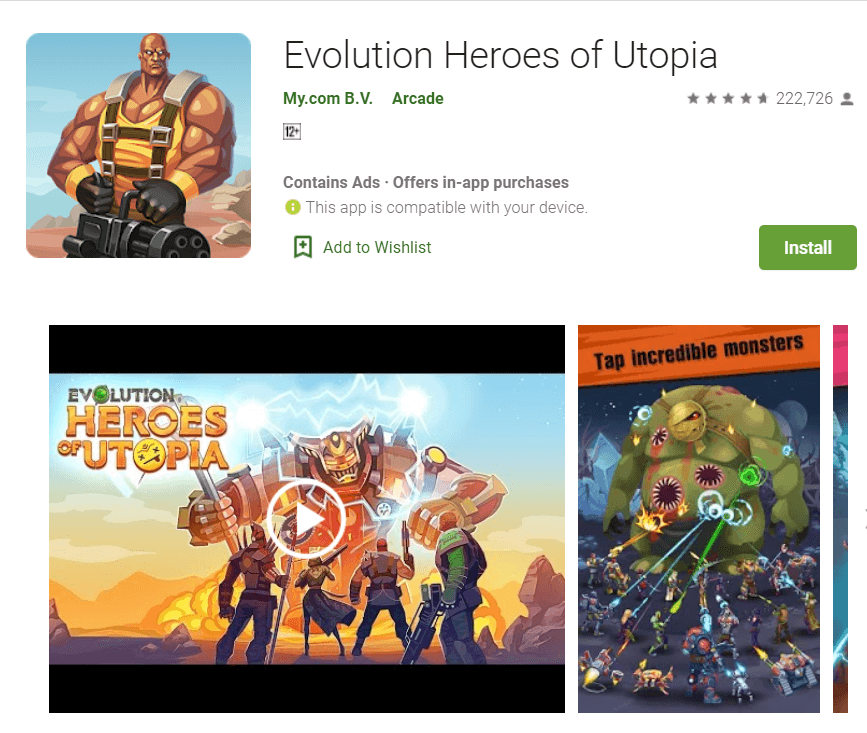
Perché questo errore si verifica sul tuo PC?
Questo errore si verifica in particolare quando c'è una configurazione di rete errata o in qualche modo le impostazioni di rete sono cambiate sul tuo computer. Quando dico impostazioni di rete, significa che cose come il gate proxy potrebbe essere abilitato nelle impostazioni del browser o è configurato in modo errato. Questo problema può anche essere causato da virus o malware che possono modificare automaticamente le impostazioni della LAN. Ma non farti prendere dal panico perché ci sono alcune soluzioni alternative facili per risolvere questo problema. Quindi, senza perdere tempo, vediamo come risolvere Il dispositivo o la risorsa remota non accetteranno l'errore di connessione con l'aiuto della guida alla risoluzione dei problemi elencata di seguito.
Contenuti
Fix Il dispositivo remoto o la risorsa non accetterà l'errore di connessione
Assicurati di creare un punto di ripristino nel caso qualcosa vada storto.
Metodo 1: disabilitare il proxy
Questo problema si verifica se l'impostazione del proxy in Internet Explorer è cambiata. Questi passaggi risolveranno il problema sia per IE che per il browser Chrome. I passaggi che devi seguire sono:
1.Apri Internet Explorer sul tuo sistema cercandolo dalla barra di ricerca di Windows.

2.Fare clic sull'icona a forma di ingranaggio nell'angolo in alto a destra del browser e quindi scegliere " Opzioni Internet ".

3. Apparirà una piccola finestra. È necessario passare alla scheda Connessioni, quindi fare clic sul pulsante " Impostazioni LAN ".

4. Deseleziona la casella di controllo che dice " Utilizza un server proxy per la tua LAN ".

5.Dalla sezione “ Configurazione automatica ” spuntare “ Rileva automaticamente impostazioni ”.

6. Quindi fare clic su OK per salvare le modifiche.
Puoi essenzialmente seguire la stessa cosa usando Google Chrome. Apri Chrome, quindi apri Impostazioni e scorri verso il basso per trovare " Apri impostazioni proxy ".
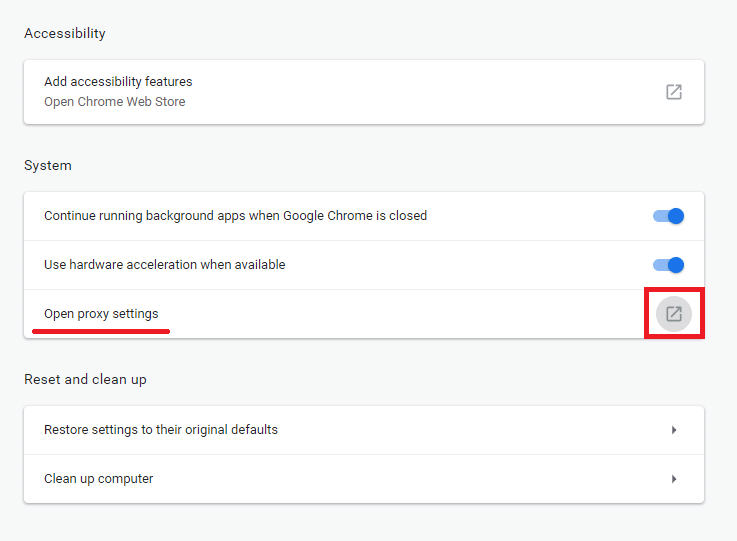
Ripeti tutti i passaggi che sono gli stessi di prima (dal passaggio 3 in poi).
Metodo 2: ripristinare le impostazioni di Internet Explorer
A volte il problema potrebbe essere dovuto a una configurazione errata delle impostazioni di Internet Explorer e la soluzione migliore per questo problema è ripristinare Internet Explorer. I passaggi per farlo sono:
1.Avvia Internet Explorer facendo clic sul pulsante Start presente nell'angolo in basso a sinistra dello schermo e digita Internet Explorer.

2.Ora dal menu di Internet Explorer clicca su Strumenti (o premi Alt + X insieme).

3.Selezionare Opzioni Internet dal menu Strumenti.

4. Apparirà una nuova finestra di Opzioni Internet, passare alla scheda Avanzate.

5. Nella scheda Avanzate fare clic sul pulsante Ripristina.

6.Nella finestra successiva che si apre assicurati di selezionare l'opzione “ Elimina impostazioni personali opzione. “

7.Fare clic sul pulsante Ripristina presente nella parte inferiore della finestra.

Ora riavvia IE e verifica se riesci a risolvere il problema Il dispositivo o la risorsa remota non accetteranno l'errore di connessione.
Metodo 3: disabilitare il firewall e il software antivirus
Il firewall può essere in conflitto con Internet e la sua disattivazione temporanea potrebbe risolvere questo problema. Il motivo è che Windows Firewall controlla i pacchetti di dati in entrata e in uscita quando sei connesso a Internet. Il firewall impedisce inoltre a molte applicazioni di accedere a Internet. E lo stesso è il caso con Antivirus, possono anche entrare in conflitto con Internet e disabilitarlo temporaneamente potrebbe essere in grado di risolvere il problema. Quindi, per disabilitare temporaneamente il firewall e l'antivirus, i passaggi sono:
1.Digitare Pannello di controllo nella barra di ricerca di Windows, quindi fare clic sul primo risultato per aprire il Pannello di controllo.

2. Fare clic sulla scheda Sistema e sicurezza in Pannello di controllo.

3. In Sistema e sicurezza, fare clic su Windows Defender Firewall.

4.Dal riquadro sinistro della finestra, fare clic su Attiva o disattiva Windows Defender Firewall .

5.Per disattivare Windows Defender Firewall per le impostazioni di rete privata, fare clic sul pulsante di opzione per contrassegnarlo accanto a Disattiva Windows Defender Firewall (non consigliato) in Impostazioni di rete privata.

6.Per disattivare Windows Defender Firewall per le impostazioni di rete pubblica, seleziona " Disattiva Windows Defender Firewall (non consigliato) " in Impostazioni di rete pubblica.

7.Una volta effettuate le scelte, fare clic sul pulsante OK per salvare le modifiche.
8. Infine, il firewall di Windows 10 è disabilitato.
Se riesci a risolvere il problema Il dispositivo o la risorsa remota non accetteranno l'errore di connessione, quindi abilita nuovamente Windows 10 Firewall utilizzando questa guida.
Disattiva temporaneamente l'antivirus
1.Fare clic con il pulsante destro del mouse sull'icona del programma antivirus dalla barra delle applicazioni e selezionare Disabilita.

2. Successivamente, selezionare l'intervallo di tempo per il quale l' Antivirus rimarrà disabilitato.

Nota: scegliere il minor tempo possibile, ad esempio 15 minuti o 30 minuti.
3. Una volta fatto, prova di nuovo a verificare se l'errore si risolve o meno.
Metodo 4: forzare un aggiornamento dei criteri di gruppo remoto
Incontrerai questo errore se stai tentando di accedere a un server in un dominio. Per risolvere questo problema è necessario forzare l'aggiornamento dell'aggiornamento dei criteri di gruppo , per fare ciò segui i passaggi seguenti:
1.Premere il tasto Windows + X quindi selezionare Prompt dei comandi (amministratore).

2.Nel prompt dei comandi, digita il seguente comando e premi Invio:
GPUPDATE /FORCE

3. Una volta terminata l'elaborazione del comando, controlla di nuovo se sei in grado di risolvere il problema o meno.
Consigliato:
Spero che i passaggi precedenti siano stati in grado di aiutarti a risolvere Il dispositivo remoto o la risorsa non accetteranno l'errore di connessione, ma se hai ancora domande su questa guida o sull'errore "Err_Internet_Disconnected", sentiti libero di chiedere loro nella sezione dei commenti.
La collaborazione tra "Fortnite" e "Star Wars" ha portato ai giocatori poteri speciali della Forza e missioni "Star Wars". I poteri della Forza sono apparsi con il Capitolo 4,
La piattaforma Twitch ha la possibilità di proteggerti dalla visualizzazione di linguaggio dannoso, offensivo e ingiurioso nella chat. Per gli utenti più giovani è consigliabile avere
https://www.youtube.com/watch?v=Pt48wfYtkHE Google Docs è un eccellente strumento per la collaborazione poiché consente a più persone di modificare e lavorare su un singolo
Puoi utilizzare diversi metodi per ritagliare forme in Adobe Illustrator. Questo perché molti oggetti non vengono creati nello stesso modo. Purtroppo,
Hai mai ricevuto la notifica "Questo numero di telefono è stato bannato" su Telegram? Se è così, ti starai chiedendo cosa significa. Telegram ha delle restrizioni
Snapchat è una popolare piattaforma social che consente agli utenti di pubblicare video clip pubblicamente e inviare messaggi direttamente ad altri utenti se qualcuno non risponde
Ricevere una scusa, al momento puoi inviare messaggi solo a contatti reciproci. L'errore in Telegram può essere un peccato quando si contatta un nuovo contatto.
Se desideri creare una presentazione per telefoni cellulari, dovrai modificare il layout in verticale in Presentazioni Google. Le Presentazioni Google sono destinate
Obsidian offre una piattaforma per la creazione e la gestione di collegamenti tra risorse, note e idee. La creazione di collegamenti in Obsidian ti aiuta a sbloccare nuovi livelli di
Unire due volti completamente diversi dalle fotografie è sempre un ottimo modo per divertirsi. La fusione di due immagini separate per creare un look completamente nuovo ha
https://www.youtube.com/watch?v=ptR9NfE8FVw I canali Discord sono ciò che rende divertente l'applicazione Discord. Che si tratti di un canale di testo pieno zeppo di meme
Aggiornato il 19 ottobre 2023 A volte, la vita ostacola i nostri obiettivi sui social media. Probabilmente hai avuto quei momenti in cui stai scrivendo sul tuo telefono,
Sebbene sia possibile disabilitare le chiamate su WhatsApp, questa opzione non è facilmente reperibile nell'app a meno che non si apporti alcune modifiche. Molti utenti scelgono di farlo
Il problema più grande che incontrano gli utenti Roblox è rimanere bloccati in un gioco. Ciò è dovuto alla navigazione dell'interfaccia utente che potresti aver attivato accidentalmente mentre
https://www.youtube.com/watch?v=srNFChLxl5c Gli highlights di Instagram sono un ottimo modo per avvicinarsi ai tuoi follower. Puoi condividere i tuoi momenti speciali
Se usi un'app di messaggistica per restare in contatto con familiari e amici, hai già familiarità con Facebook Messenger e WhatsApp. Entrambi sono gratuiti,
La perdita di dati può essere devastante, sia dal punto di vista finanziario che dal punto di vista della produttività. Secondo IBM, il costo medio di una violazione dei dati nel 2023 è stato superiore a 4 dollari
Sapevi che puoi lavorare su più app contemporaneamente sul tuo iPad? Puoi utilizzare molte opzioni multitasking sul tuo iPad, come la visualizzazione divisa. Diviso
L'impostazione dell'autenticazione a due fattori (2FA), nota anche come autenticazione in due passaggi, è essenziale poiché offre un ulteriore livello di sicurezza. Nel moderno
I sottotitoli sono la soluzione ideale se vuoi goderti il tuo film o programma TV preferito in silenzio. Come altre piattaforme di streaming, Paramount+ te lo consente rapidamente


















